Владение информацией о модели своего ноутбука может быть полезным для многих целей: от поиска драйверов и обновлений программного обеспечения до покупки совместимых аксессуаров или заказа запасных деталей. Но что делать, если вы не знаете модель своего устройства? В этой статье мы расскажем вам о пяти простых способах узнать название вашего ноутбука.
1. Смотрите на корпус ноутбука
Самый простой способ узнать модель ноутбука - взглянуть на его корпус. Обычно на корпусе ноутбука есть название или логотип производителя, за которым следует модель устройства. Часто название модели можно найти на нижней части корпуса, рядом с серийным номером или штрих-кодом.
Например, если у вас ноутбук Acer Aspire 5, вы сможете узнать модель, просто осмотрев корпус устройства.
2. Используйте команду System Information
Другой способ узнать модель ноутбука - использовать команду System Information в операционной системе. Для этого откройте командную строку, введите команду "msinfo32" и нажмите клавишу Enter. В открывшемся окне System Information вы сможете найти информацию о модели вашего ноутбука, а также другие детали системы.
3. Обратитесь к документации и упаковке
Если у вас сохранилась документация или упаковка вашего ноутбука, вам повезло! В них обычно указана модель устройства. Поищите инструкцию пользователя, гарантийный талон или коробку, в которой был поставлен ваш ноутбук. Там вы найдете информацию о модели устройства.
Например, на задней стороне упаковки Apple MacBook Pro 2020 указана модель ноутбука.
4. Воспользуйтесь программным обеспечением
Если предыдущие способы не принесли результатов, вы можете воспользоваться программным обеспечением для определения модели ноутбука. Существуют множество бесплатных программ, которые сканируют вашу систему и выдают информацию о вашем устройстве, включая модель. Одним из примеров такого программного обеспечения является Speccy.
Просто скачайте и установите программу Speccy, запустите ее, и вы получите полную информацию о вашем ноутбуке, включая модель.
5. Проверьте в BIOS или UEFI
Последний способ определить модель ноутбука - проверить информацию в BIOS или UEFI (режим настройки системы компьютера). Для этого нужно перезагрузить компьютер и нажать определенную клавишу (часто это клавиши F2, F10, F12 или Del) во время загрузки. В BIOS или UEFI вы сможете найти информацию о модели вашего ноутбука.
Определение модели ноутбука может показаться сложной задачей, но с помощью этих пяти простых способов вы без труда сможете узнать модель своего устройства и использовать эту информацию для своих нужд.
Способы определить модель ноутбука
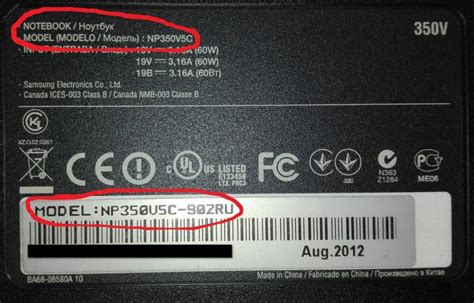
Определение модели ноутбука может быть полезным при поиске драйверов, обновлении прошивки или решении проблем с устройством. Существует несколько простых способов узнать модель своего ноутбука:
| Способ | Описание |
|---|---|
| 1. Маркировка на корпусе | Модель ноутбука может быть указана на загрузочном экране, наклейке на корпусе или на задней панели устройства. Обычно модель указана в виде набора букв и цифр. |
| 2. Программа System Information | В операционной системе Windows можно воспользоваться программой System Information, чтобы узнать модель ноутбука. Программа отображает подробную информацию о компьютере, включая модель. |
| 3. Меню BIOS | При загрузке некоторых моделей ноутбуков можно нажать определенную клавишу (например, F2 или Del), чтобы войти в меню BIOS, в котором отображается информация о системе, включая модель ноутбука. |
| 4. Меню выбора загрузки | На некоторых ноутбуках можно нажать клавишу (например, F12), чтобы открыть меню выбора загрузки. В этом меню может быть указана модель ноутбука. |
| 5. Программа CPU-Z | Программа CPU-Z предоставляет детальную информацию о процессоре, оперативной памяти и других компонентах компьютера. В разделе "Mainboard" указана модель ноутбука. |
Используйте эти простые способы, чтобы быстро определить модель своего ноутбука и получить необходимую информацию о нем. Это поможет вам решить различные проблемы и обеспечить лучшую совместимость вашего устройства.
Поиск наклейки на корпусе
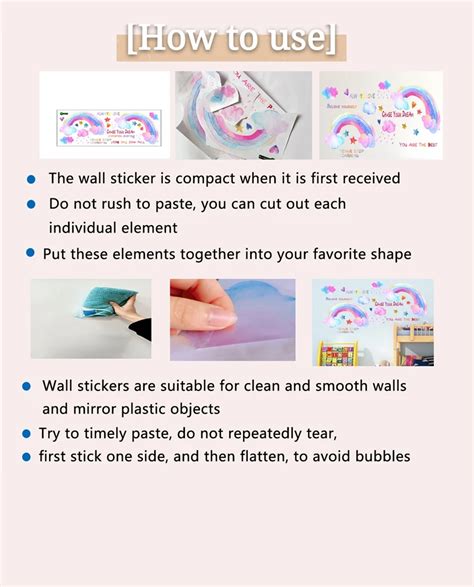
Чтобы найти наклейку, вам потребуется перевернуть ноутбук и осмотреть его нижнюю часть. Обычно наклейка наносится на небольшую площадку, которая выделяется по цвету или оттенку отличному от основного цвета корпуса. Наклейка может быть выполнена в виде прямоугольника или квадрата, и включает в себя текстовую информацию о модели, серийном номере и других характеристиках.
Чтобы точно определить модель ноутбука по наклейке, обратите внимание на название производителя, обозначение модели и серийный номер. Часто информация на наклейке представлена аббревиациями и числами, поэтому может понадобиться интернет-поисковик или специализированный сайт, чтобы узнать полную модель вашего ноутбука.
Если наклейки не обнаружено, не отчаивайтесь. Есть и другие способы определить модель ноутбука, о которых можно узнать в других разделах этой статьи.
Отображение в системной информации
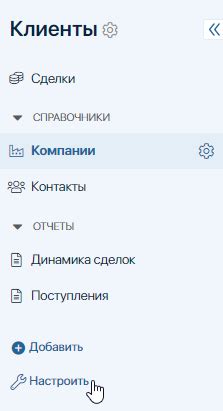
Шаг 1: Нажмите на клавишу "Пуск" и откройте "Панель управления".
Шаг 2: В "Панели управления" найдите иконку "Система" и откройте ее двойным щелчком.
Шаг 3: В открывшемся окне вы найдете общую информацию о вашем устройстве, включая его модель, процессор, объем оперативной памяти и другие характеристики.
Шаг 4: Просмотрите информацию и найдите поле "Модель". Рядом с ним будет указана модель вашего ноутбука.
Шаг 5: Запишите или запомните модель вашего ноутбука для дальнейшего использования.
Обратитесь к системной информации, чтобы точно узнать модель вашего ноутбука. Это простой и доступный способ, который подходит для любого пользователя, даже без специальных знаний.
Использование командной строки

- В Windows можно ввести команду
wmic csproduct get nameв командной строке. Она покажет название вашего устройства. - В macOS можно ввести команду
system_profiler SPHardwareDataType | grep "Model Identifier". Она выведет идентификатор модели. - Если вы используете командную строку в браузере Chrome, введите
chrome://systemв адресной строке. Найдите раздел "Характеристики физического устройства" и посмотрите модель ноутбука. - Также вы можете найти информацию о модели ноутбука в BIOS или UEFI. Перезагрузите устройство, нажмите определенную кнопку (например, F2 или Del), чтобы войти в BIOS или UEFI, и найдите раздел, содержащий информацию о модели.
Использование командной строки – простой и эффективный способ узнать модель ноутбука без использования специализированного ПО. Выберите подходящий для вас метод и получите нужную информацию о своем устройстве.
Поиск в BIOS
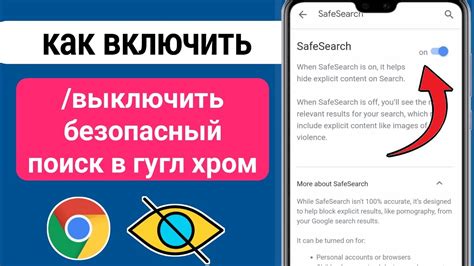
Чтобы получить доступ к BIOS, вам необходимо перезагрузить ноутбук и нажать определенную клавишу (обычно это F2, Del или Esc) перед загрузкой операционной системы. Каждый производитель может использовать свою комбинацию клавиш, поэтому лучше проверить инструкцию к вашему устройству или провести поиск в Интернете.
После входа в BIOS вы можете использовать клавиши со стрелками или функциональные клавиши для навигации по меню и поиска нужной информации. Обычно информация о модели ноутбука находится в разделе "System Information" или "System Summary".
Если вы нашли информацию о модели ноутбука в BIOS, запишите ее или сфотографируйте, чтобы иметь ее при необходимости. Если не удалось найти информацию в BIOS или вы не уверены, что правильно разобрались с настройками, лучше обратиться за помощью к специалисту или производителю вашего устройства.
Помощь стороннего программного обеспечения
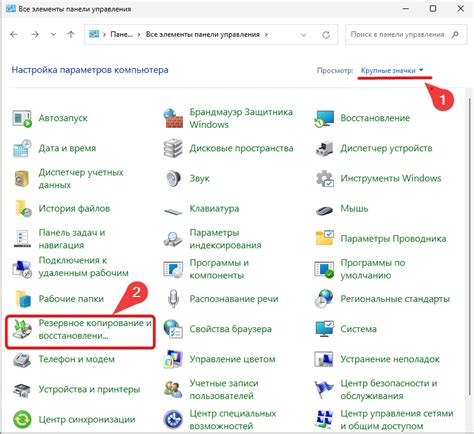
Если вы не хотите использовать физические методы для определения модели ноутбука, вы также можете обратиться к стороннему программному обеспечению для получения этой информации. Существует несколько программ, которые могут помочь вам узнать модель ноутбука. Вот некоторые популярные варианты:
- Speccy: Эта программа разработана компанией Piriform и предлагает подробные сведения о вашем ноутбуке, включая модель, процессор, оперативную память и многое другое.
- HWiNFO: Этот инструмент предоставляет подробную информацию о аппаратном обеспечении вашего устройства, включая модель ноутбука.
- AIDA64: Эта программа широко используется для диагностики и тестирования аппаратного обеспечения. Она также может помочь вам узнать модель вашего ноутбука.
- Belarc Advisor: Это бесплатная программа, которая создает детальный отчет о вашем ноутбуке, включая информацию о модели.
- SIW: Это мощный инструмент, который предоставляет подробную информацию об аппаратном и программном обеспечении на вашем устройстве. Он также может определить модель ноутбука.
Установка и использование этих программ обычно просты и интуитивно понятны. Вы можете скачать их с официальных веб-сайтов, следуя указаниям на экране для установки и запуска. После запуска программы вы сможете найти информацию о модели вашего ноутбука в соответствующем разделе или вкладке.
Обращение к производителю
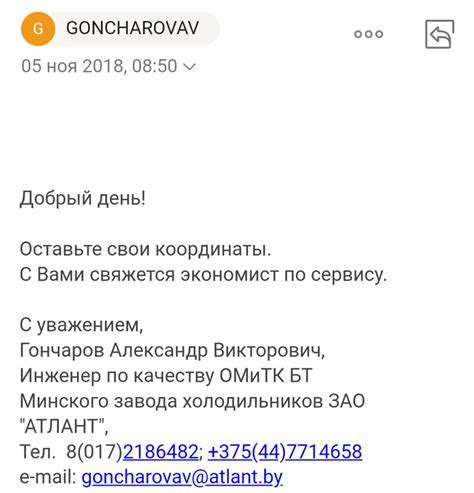
Если вам не удалось определить модель ноутбука с помощью предыдущих способов, вы всегда можете обратиться напрямую к производителю устройства. Чтобы найти контактные данные производителя, вам понадобится упаковка ноутбука или его документация. Обычно на упаковке или в документации указано название компании-производителя и их контактная информация.
Свяжитесь с производителем по указанному на упаковке или в документации телефону или электронной почте. Опишите им вашу проблему и попросите помощи в определении модели ноутбука. Производитель сможет предоставить вам необходимую информацию и подсказать, как узнать модель вашего устройства.
Учтите, что контактирование с производителем может занять некоторое время, особенно если вы обратитесь в их техническую поддержку. Поэтому, если у вас возникла срочная необходимость узнать модель ноутбука, рекомендуется воспользоваться другими способами, описанными в предыдущих разделах.
Консультация специалиста

Если вы не смогли определить модель ноутбука сами и вам требуется помощь профессионала, рекомендуется обратиться к специалисту. Это может быть техническая поддержка производителя вашего устройства или сервисный центр, где вы можете получить необходимую консультацию.
На встрече со специалистом обратите внимание на следующие моменты:
| Опишите проблему: | Расскажите специалисту о своих затруднениях с определением модели ноутбука. Подробное описание проблемы позволит специалисту быстрее понять ситуацию и предложить наиболее эффективное решение. |
| Укажите марку и серийный номер: | Предоставьте специалисту информацию о производителе вашего ноутбука и его серийном номере. Эти данные помогут специалисту быстрее найти нужную информацию. |
| Покажите устройство: | Если возможно, привезите ноутбук с собой на консультацию. Физическое присутствие устройства позволит специалисту более точно определить его модель и, возможно, сразу решить проблему. |
| Получите советы и рекомендации: | Послушайте специалиста и задайте все интересующие вопросы. Возможно, вам потребуется произвести определённые действия или заменить какие-то части ноутбука. Следуйте рекомендациям специалиста, чтобы избежать дальнейших проблем. |
Обратившись к специалисту, вы получите квалифицированную помощь и сможете быстро определить модель вашего ноутбука, а также получите советы по дальнейшей эксплуатации и решению возникших проблем.